카카오톡 그룹 영상통화(카톡 단체 영상통화) 방법
안녕하세요 오늘은 카카오톡 그룹 영상통화 방법에 대해서 알아보도록 하겠습니다. 최근 비대면으로 사람을 만나는 일이 많아져 이를 대체할 수 있는 여러 앱과 프로그램들이 사용되고 있습니다. 대표적으로 구글 duo와 zoom이 있는데요. 이런 프로그램을 통해 화상회의, 원격수업 등을 비대면 온라인으로 많이 진행한다고 하니 참고하시기 바랍니다.
그런데 카카오톡으로도 이런 단체 영상통화를 할 수 있다는 것을 아시나요? 카톡에서는 보이스톡이라는 전화기능과 페이스톡이라는 영상통화 기능을 제공하고 있습니다. 하지만 페이스톡은 1:1인 경우에만 이용할 수 있기 때문에 여러명이서 영상통화는 불가능합니다.

이런 경우 라이브톡이라는 기능을 사용하시면 카톡 단체 영상통화를 하실 수 있는데요. 기능이 조금 제한되기는 하지만 비대면 수업이나 강의를 진행할 때는 유용하게 사용하실 수 있습니다. 방법 자체도 아주 간단하기 때문에 스마트폰에 익숙하지 않으신 분들도 천천히 읽어보시면 쉽게 따라하실 수 있을 거예요.
지금부터 아래에서 카카오톡 그룹 영상통화 방법에 대해서 알아보겠습니다.
카카오톡 그룹 영상통화
카카오톡 다자간 영상통화를 하기 위해서는 먼저 단체 채팅방을 만들어 주셔야 하는데요. 1:1 채팅방을 만든 후 나머지 친구들을 추가로 초대해서 간단하게 그룹 채팅방을 만드는것이 가능합니다. 아래처럼 기존에 있는 분들은 대화목록에서 단체 영상통화를 할 단톡방에 들어가 주시면 됩니다.
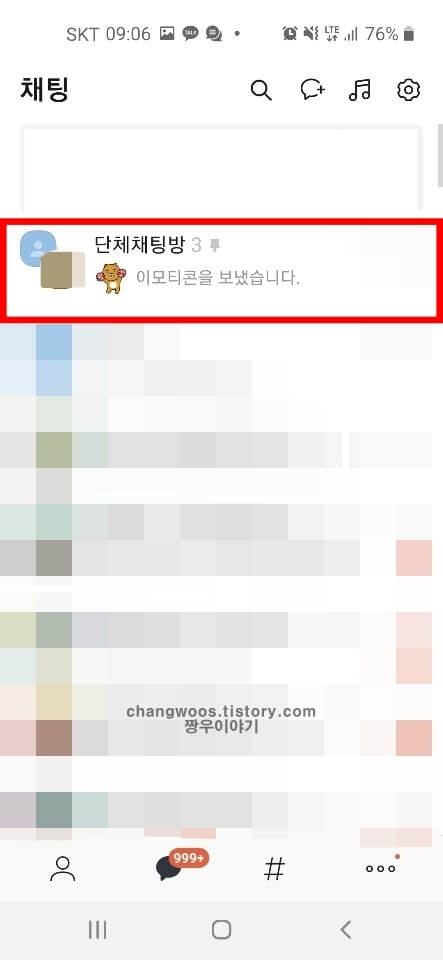
이제 단체 채팅방에 들어오셨으면 화면 왼쪽 아래의 네모 + 버튼을 눌러 줍니다.
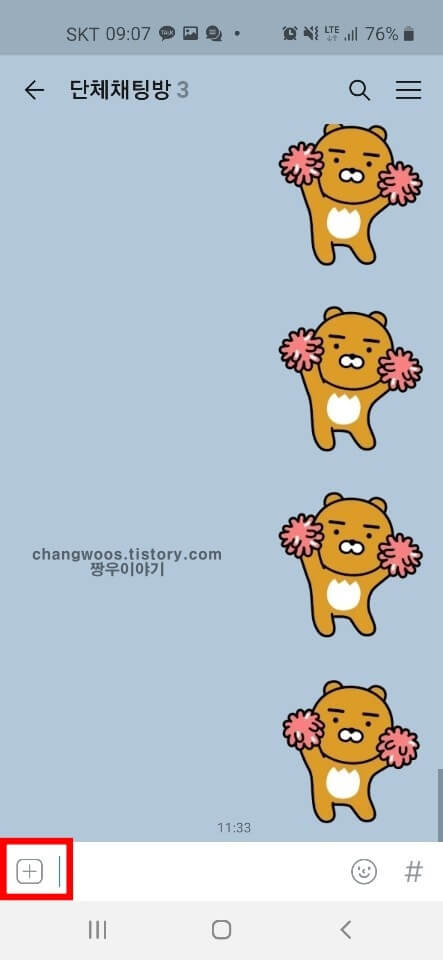
그러면 카카오 서비스 메뉴들이 쭉 나오게 되는데요. 여기서 라이브톡 항목을 선택해 주시면 됩니다. 참고로 영상은 아니지만 여러명이서 음성으로 통화가 가능한 그룹콜 기능도 있으니 필요하신 분들은 사용해 보시면 좋을 거 같습니다.
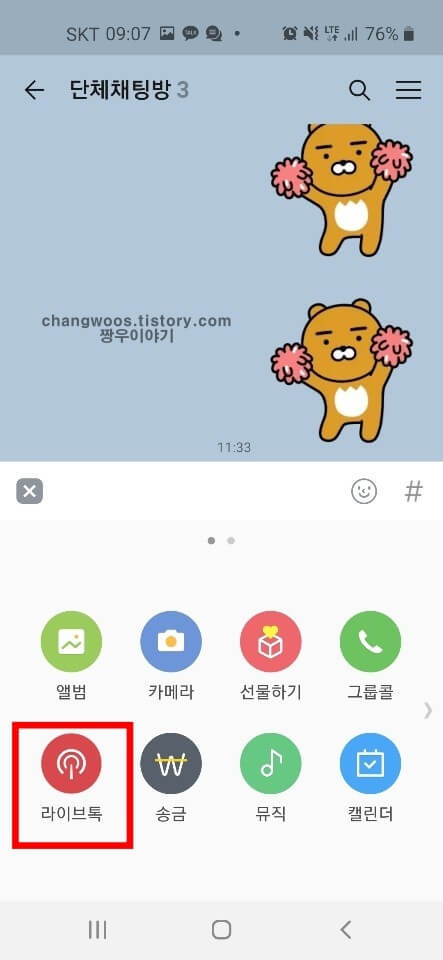
하지만 카카오톡이 영상통화를 목적으로 만들어진게 아니기 때문에 여러 제한이 걸리는데요. 그렇기 때문에 원격 근무 등 원격으로 일을 하시는 분들은 전문 프로그램을 알아보시는것을 권장드립니다.
라이브톡을 누르면 이제 본격적으로 카카오톡 그룹 영상통화가 시작됩니다. 현재 채팅방 이름이 맞는지 한 번 확인해 주신 후 아래의 라이브톡 시작 버튼을 눌러 주세요.
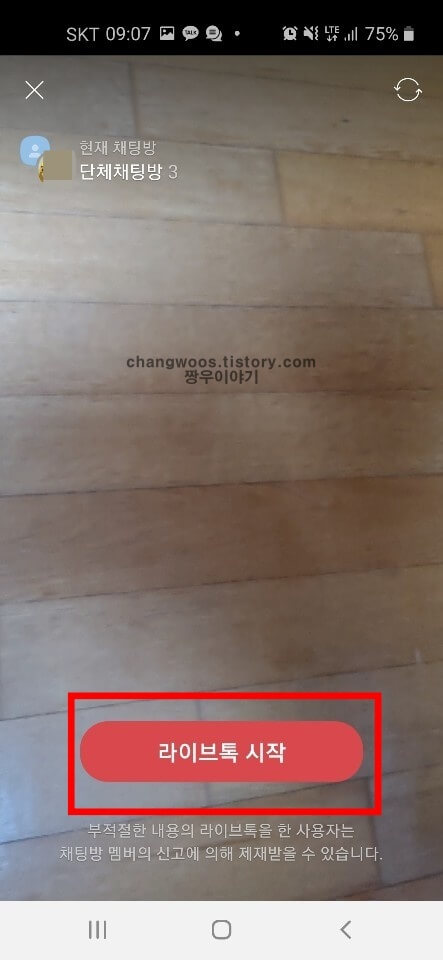
그러면 채팅창에 현재 날짜와 라이브톡 시작이라는 메시지가 나오게 되는데요. 라이브톡을 건다고 해서 바로 사람들이 들어오는것은 아니기 때문에 조금 기다려 주셔야 합니다.
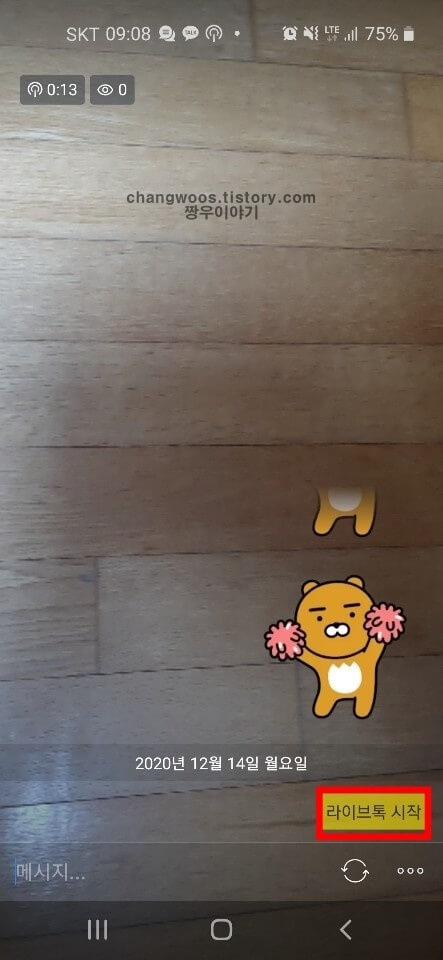
라이브톡 채팅방이 만들어지면 아래처럼 상대방에게 알림이 가게 되는데요. 채팅창에서 라이브톡 시작 문구를 터치해 카톡 단체 영상통화 방에 들어오실 수 있습니다. 하지만 상대방이 데이터를 꺼둔 상태라면 라이브톡 알림을 받지 못해 다자간 영상통화를 시작할 수 없게 됩니다.

카톡 단체 영상통화 기능
메시지를 터치해 방에 들어오게 되면 아래와 같은 화면이 보이실 건데요. 화면 왼쪽 위에서 방장을 제외하고 몇명이 사람이 참여했는지 확인하실 수 있습니다. 다음으로 방장이 말하는 소리를 듣기 위해서는 무음 설정을 해제해 주셔야 합니다. 우측 하단의 스피커 x 아이콘을 터치해 주세요.
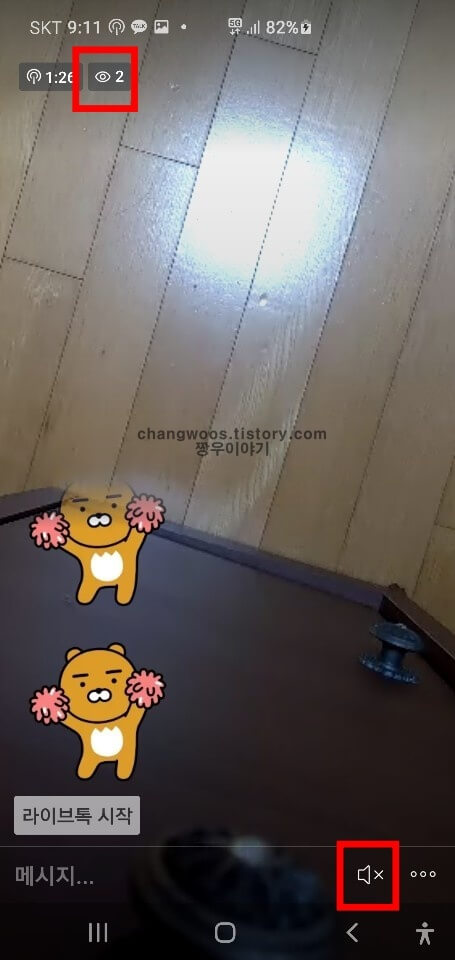
그러면 소리가 들리게 되는데 너무 작거나 큰 경우 휴대폰 측면에 있는 소리조절버튼을 눌러서 조절하시면 되겠습니다. 하지만 라이브톡은 방장이 아닌 참여자들의 모습이 나오지 않고 음성을 들을 수 없다는 단점이 있는데요. 채팅을 직접 입력해서 대화해 주셔야 합니다. 메시지... 문구를 터치해 줍니다.
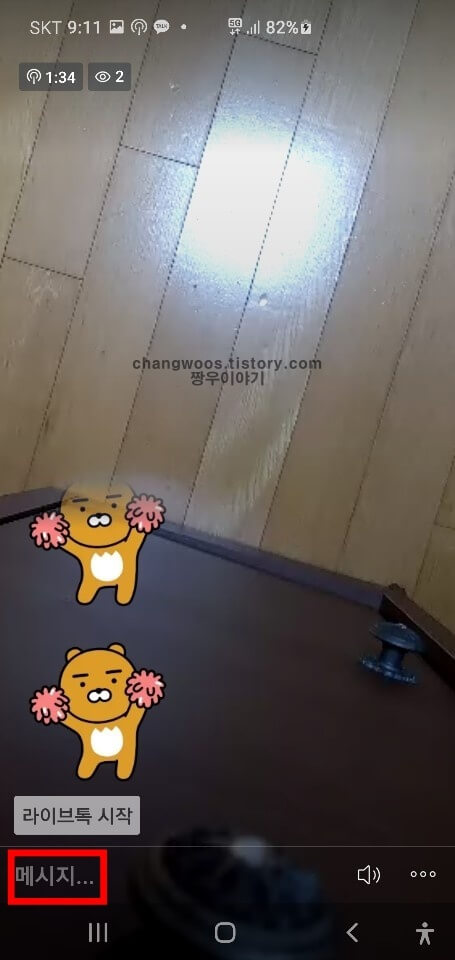
그러면 핸드폰 키보드가 나오게 되는데 여기서 방장을 포함한 상대방과 대화를 나눌 수 있습니다. 전달할 채팅을 입력하신 후 우측의 전송 버튼을 눌러 주세요.
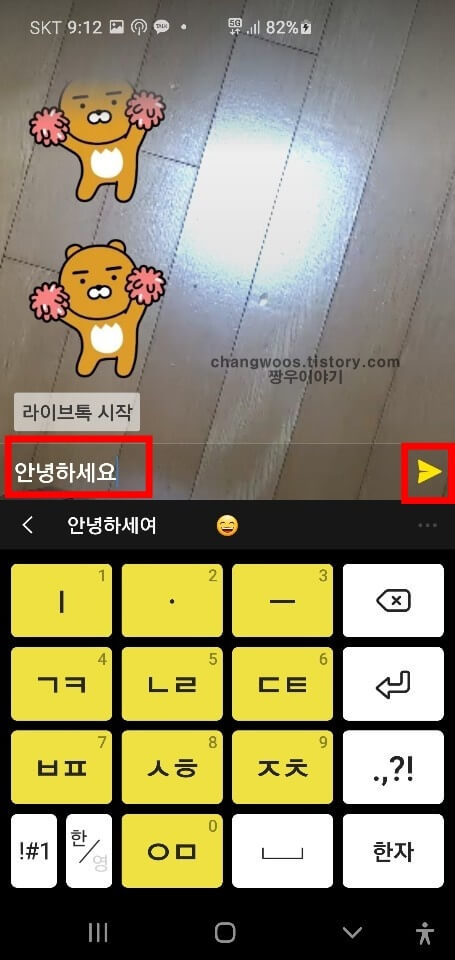
다음으로 참여자들이 사용할 수 있는 기능들에 대해서 간단하게 소개해 드리도록 하겠습니다. 우측 상단을 보시면 네모 2개 버튼이 있는데 이 버튼을 눌러서 화면 축소를 하는 것이 가능합니다. 그리고 버로 옆에 있는 x 버튼을 눌러서 라이브톡에서 잠시 나가실수도 있습니다.

네모 2개 버튼을 누르면 아래와 같이 화면이 바뀌게 됩니다. 카카오톡 그룹 영상통화를 하던 중에 휴대폰으로 다른 작업을 해야 하는 경우가 생길 때 유용하게 활용하실 수 있을 거예요.
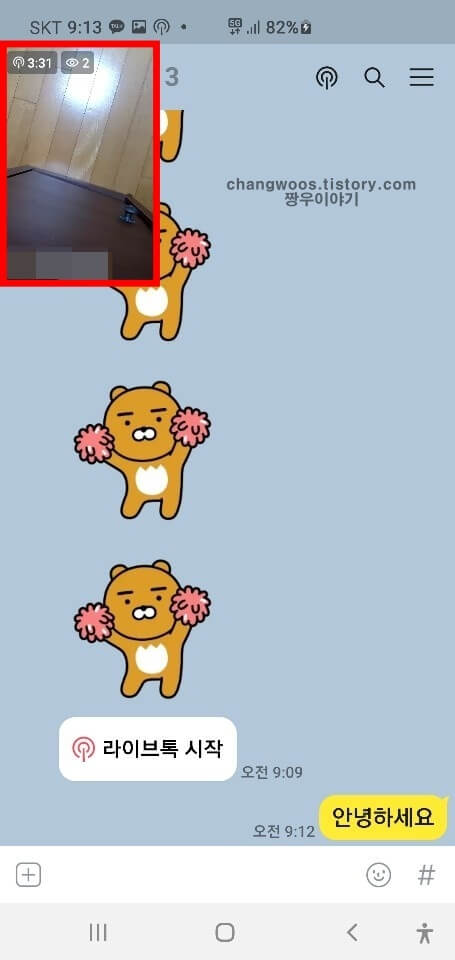
이제 방장이 사용할 수 있는 몇가지 기능에 대해서 알려드리겠습니다. 먼저 화면 우측 하단의 점 3개(더 보기) 아이콘을 터치해 주세요.
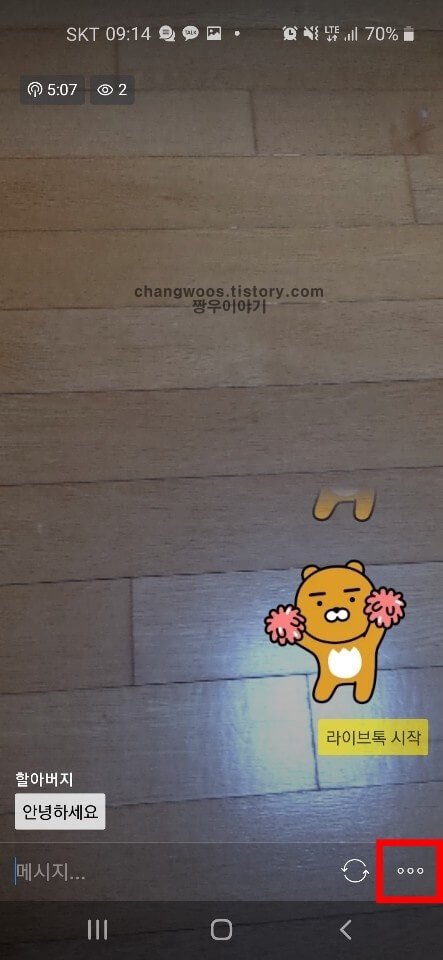
그러면 아래처럼 라이브톡 창이 뜨게 되는데 마이크 끄기, 카메라 끄기, 채팅 보지않기 목록이 보이실 겁니다. 이제 3가지 항목에서 필요한 기능을 선택해 주시면 됩니다. 참고로 참여자는 채팅 보지않기 항목만 설정하실 수 있습니다.
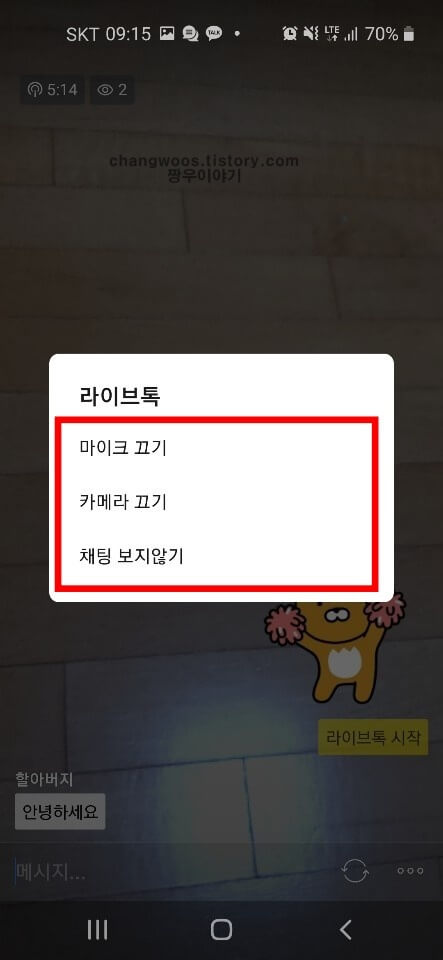
마지막으로 라이브톡을 종료해 보도록 하겠습니다. 참여자들은 x 버튼을 눌러서 방에 나갈 수 있지만 한명이라도 남아있게 되면 완전히 없어진게 아닌데요. 이런 경우 방장의 권한으로 단체 영상통화를 종료할 수 있습니다. 좌측 상단의 영상통화시간을 터치해 줍니다.
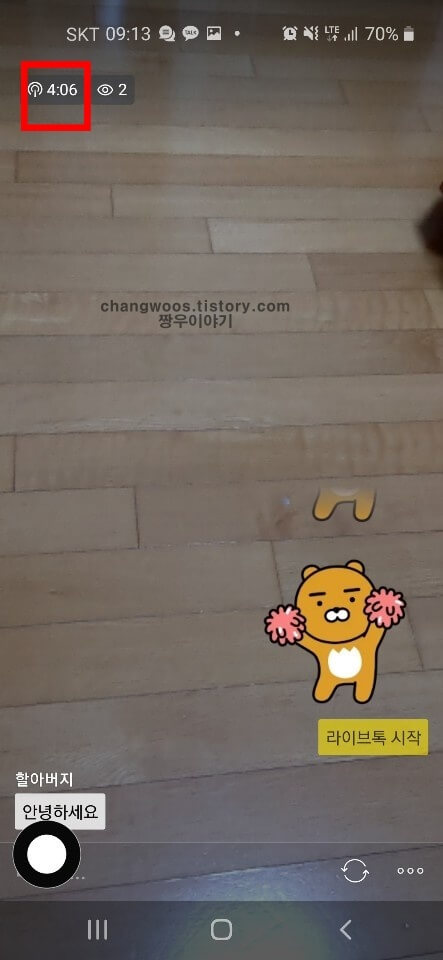
다자간 통화 시간을 터치하게 되면 live라는 표시와 함께 종료 버튼이 나타나는데요. 이 버튼을 눌러 주시면 됩니다.
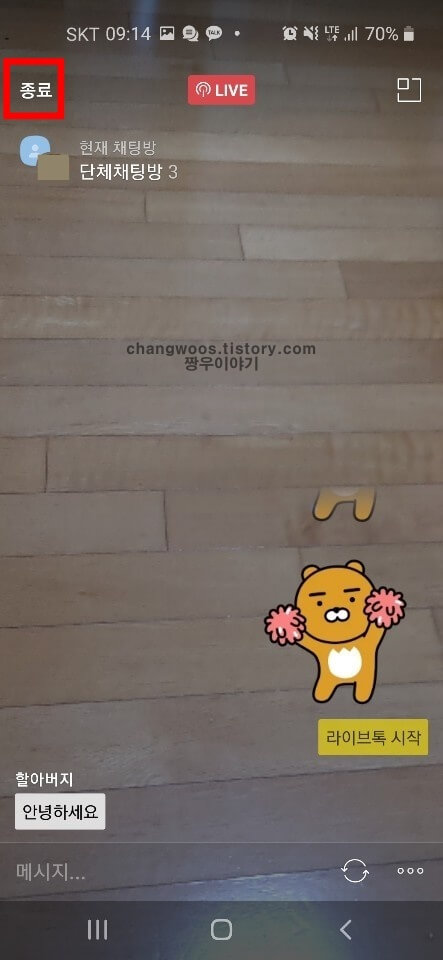
그러면 진행 중인 라이브톡을 종료하시겠습니까 라는 창이 나오는데 확인 문구를 터치해 주시기 바랍니다.
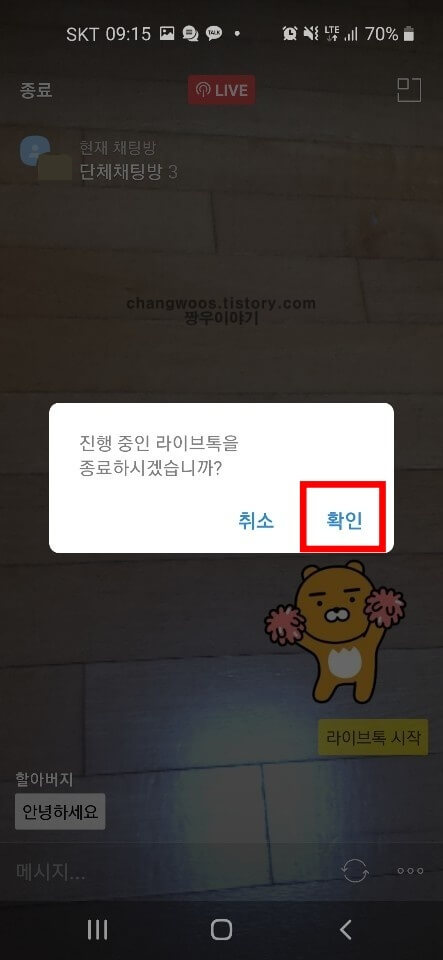
확인을 누르면 방장은 그대로 방에서 나가지지만 참여자들은 아직 남아있게 되는데요. 대신 방장님의 라이브톡이 종료되었습니다 라는 화면이 보이실 겁니다. 이제 모든 참여자들이 하단의 라이브톡 닫기 버튼을 터치하시면 단체 영상통화가 완전히 종료됩니다.
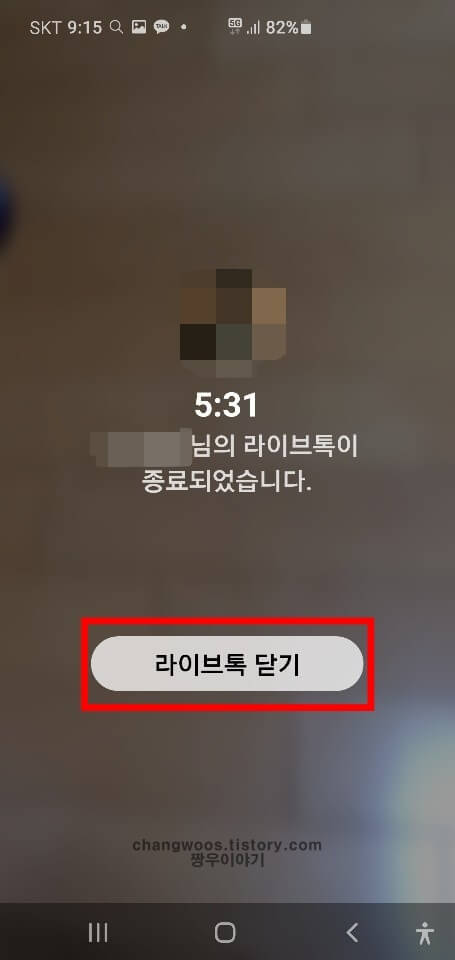
라이브톡이 끝나게 되면 아래사진처럼 얼마나 했는지 기록이 남게 됩니다. 하지만 그 안에서 채팅한 기록은 완전히 사라지는것이 아니라 단톡방에 그대로 남기 때문에 지나치거나 못 본 내용이 있는 경우 답장해 주실 수 있습니다.
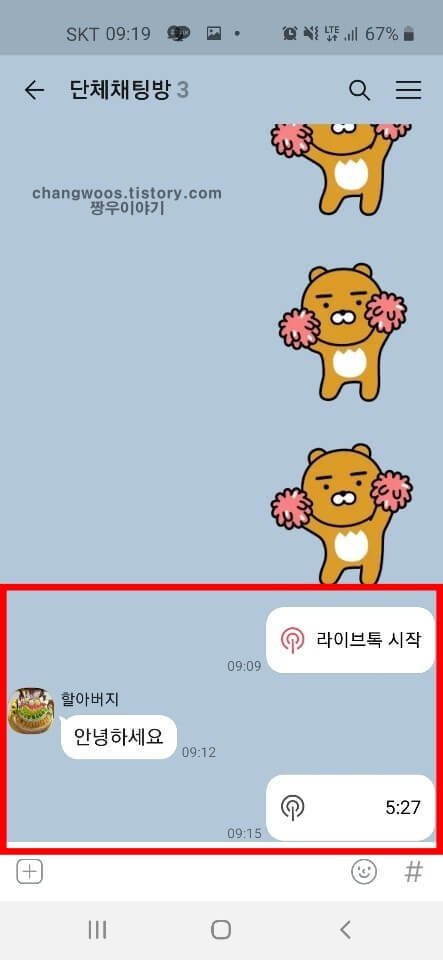
함께 읽으면 도움되는 글
카톡 단체방(단톡방) 만들기 가장쉬운방법
안녕하세요 오늘은 카톡 단체방(단톡방) 만들기 방법에 대해서 알아보도록 하겠습니다. 카카오톡 단체방을 단톡방, 그룹채팅방이라고도 하는데요. 카톡 어플을 사용하시는 분들이라면 만드는
changwoos.tistory.com
핸드폰 그룹 영상통화 방법
안녕하세요 오늘은 그룹 영상통화 방법에 대해서 알아보도록 하겠습니다. 핸드폰을 사용하다보면 가족이나 친구 등과 함께 단체 영상통화를 해야하는 경우가 생기는데요. 1:1로 영상통화 하는
changwoos.tistory.com
지금까지 카카오톡 그룹 영상통화(카톡 단체 영상통화) 방법에 대해서 알아보았습니다. 이렇게 라이브톡 기능을 이용하면 요금 없이도 데이터로만 다자간 영상통화를 즐기실 수 있습니다. 만약 얼굴을 볼 수 없지만 서로 간의 음성을 듣고 싶은 분들은 그룹콜 기능을 이용해 보시기 바랍니다.





